อุปกรณ์เชื่อมต่อกับเครือข่าย Wi-Fi ผิด? วิธีเปลี่ยนลำดับความสำคัญในการเชื่อมต่อ
เผยแพร่แล้ว: 2022-01-29เคยพบว่าตัวเองเชื่อมต่อกับเครือข่าย Wi-Fi ที่ไม่ถูกต้องเพราะเครือข่ายซ้อนทับกับเครือข่ายที่คุณต้องการใช้หรือไม่ ตัวอย่างเช่น หากคุณแวะไปบ้านเพื่อนบ้าน คุณอาจพบว่าแล็ปท็อปของคุณ "เกาะติด" เครือข่ายของพวกเขาหลังจากกลับมาถึงบ้าน หรือถ้าคุณมีตัวขยายสัญญาณ Wi-Fi ในบ้าน คุณอาจยังคงเชื่อมต่อกับสัญญาณที่อ่อนกว่าแม้ว่าคุณจะอยู่ภายในขอบเขตของเราเตอร์หลัก ต่อไปนี้คือวิธีการจัดลำดับความสำคัญของเครือข่าย Wi-Fi ที่แล็ปท็อปและโทรศัพท์ของคุณเชื่อมต่อใหม่
จัดลำดับความสำคัญใหม่และลบเครือข่ายใน Windows
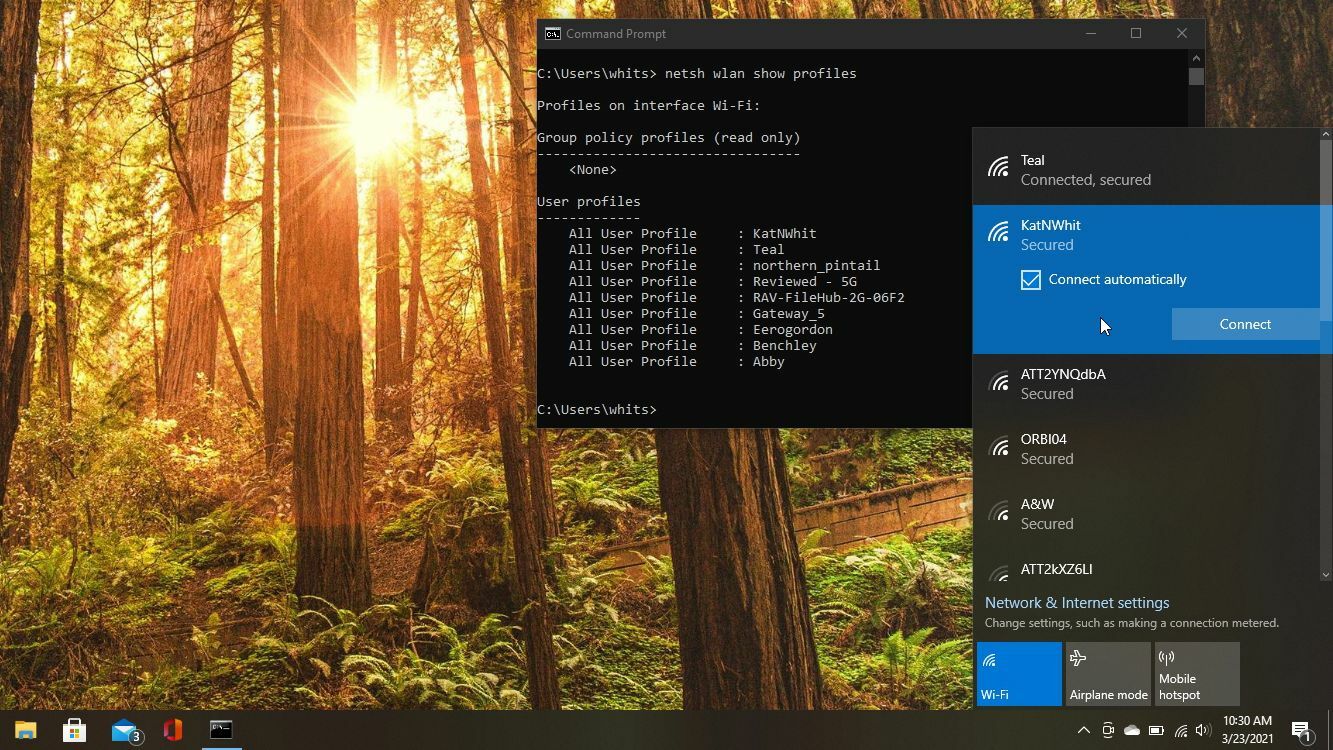
หากคุณกำลังใช้พีซีที่ใช้ Windows คุณสามารถเลือกเครือข่ายที่พีซีของคุณจะเชื่อมต่อโดยอัตโนมัติ แต่การเห็นลำดับความสำคัญที่แท้จริงที่กำหนดให้กับเครือข่ายนั้นจำเป็นต้องมีการขุดค้นเล็กน้อย
มาเริ่มกันที่เรื่องง่ายๆ กันก่อน คลิกไอคอน Wi-Fi ที่มุมขวาล่างของแถบงานเพื่อดูเครือข่าย Wi-Fi ทั้งหมดภายในระยะ หากคุณเลือกเครือข่ายจากรายการ จะมีกล่อง Connect Automatically ใต้ชื่อเครือข่าย
เมื่อเลือกช่องนี้ พีซีของคุณจะเชื่อมต่อกับเครือข่ายนั้นโดยอัตโนมัติเมื่ออยู่ในระยะ การทำเครื่องหมายที่ช่องนี้จะทำให้เครือข่ายนั้นอยู่ที่ด้านบนสุดของรายการลำดับความสำคัญ ดังนั้นคุณจึงสามารถลองเล่นและจัดลำดับเครือข่ายใหม่ได้ และยกเลิกการเลือกช่องนี้สำหรับเครือข่ายที่คุณต้องการเชื่อมต่อเป็นครั้งคราวเท่านั้น คุณยังสามารถลบเครือข่ายทั้งหมดได้ด้วยการคลิกขวาและเลือกลืม
หากคุณพอใจกับบรรทัดคำสั่ง คุณยังสามารถปรับแต่งเครือข่ายของคุณด้วยคำสั่งสองสามคำสั่ง คลิกเมนู Start ค้นหา Command Prompt แล้วเปิดขึ้นมา เรียกใช้คำสั่งต่อไปนี้เพื่อดูรายการเครือข่ายที่จำแล็ปท็อปของคุณทั้งหมด:
netsh wlan show profilesรายการนี้จะอยู่ในลำดับความสำคัญ โดยมีเครือข่ายที่มีลำดับความสำคัญสูงสุดอยู่ด้านบน และเครือข่ายที่มีลำดับความสำคัญต่ำสุดอยู่ที่ด้านล่าง หากสิ่งต่างๆ ดูเหมือนไม่เป็นระเบียบสำหรับคุณ (เช่น หากเครือข่าย Wi-Fi เพื่อนบ้านของคุณปรากฏเหนือเครือข่ายของคุณเองในรายการ) คุณสามารถเปลี่ยนลำดับความสำคัญของเครือข่ายใดก็ได้โดยใช้คำสั่งต่อไปนี้:
netsh wlan set profileorder name="NETWORKNAME" interface="INTERFACENAME" priority=NUMBERแทนที่ NETWORKNAME ด้วยชื่อเครือข่าย INTERFACENAME ด้วยชื่ออินเทอร์เฟซที่ด้านบนสุดของคำสั่ง และ NUMBER ด้วยการกำหนดลำดับความสำคัญ ในกรณีของฉัน ฉันต้องการให้ KatNWhit เป็นอันดับแรก ดังนั้นฉันจึงเรียกใช้:
netsh wlan set profileorder name="KatNWhit" interface="Wi-Fi" priority=1โปรดทราบว่าอินเทอร์เฟซของคุณอาจเรียกว่า "Wi-Fi 2" ดังนั้นให้ตรวจสอบบรรทัดแรกของผลลัพธ์ของคำสั่งดั้งเดิมนั้นเพื่อให้แน่ใจว่าถูกต้อง จากนั้นคุณสามารถเรียกใช้คำสั่งแสดงโปรไฟล์อีกครั้งเพื่อให้แน่ใจว่าการเปลี่ยนแปลงของคุณถูกนำไปใช้อย่างถูกต้อง หวังว่านี่จะช่วยแก้ปัญหาของคุณได้บ้าง
จัดลำดับความสำคัญใหม่และลบเครือข่ายใน macOS
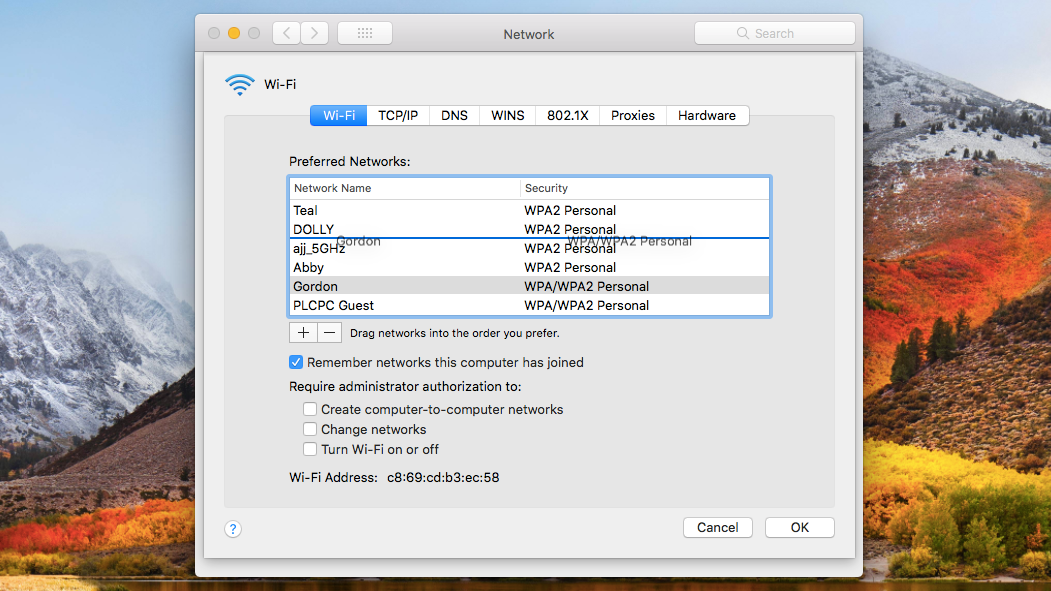
Mac ทำให้ง่ายต่อการจัดเรียงเครือข่ายไร้สายของคุณใหม่ เปิด System Preferences และเลือกตัวเลือก Network จากนั้นคลิกไอคอนแม่กุญแจที่มุมเพื่อทำการเปลี่ยนแปลง (คุณอาจต้องป้อนรหัสผ่าน) คลิกปุ่มขั้นสูง จากนั้นไปที่แท็บ Wi-Fi คุณจะเห็นรายการเครือข่าย Wi-Fi ทุกเครือข่ายที่คุณเคยเชื่อมต่อ
เราขอแนะนำให้คุณเริ่มต้นด้วยการลบเครือข่ายใดๆ ที่คุณไม่ได้ใช้งานที่นี่ โดยเฉพาะเครือข่ายที่แล็ปท็อปของคุณเชื่อมต่อโดยไม่ได้ตั้งใจ จากนั้น คุณสามารถจัดลำดับเครือข่าย Wi-Fi ที่เหลือใหม่ได้ด้วยการลากและวางตามลำดับความสำคัญ ด้วยวิธีนี้ คอมพิวเตอร์ของคุณจะจัดลำดับความสำคัญของ Wi-Fi ที่บ้านของคุณผ่านเครือข่ายใกล้เคียงที่คุณอาจเชื่อมต่อเป็นครั้งคราว
จัดลำดับความสำคัญใหม่และลบเครือข่ายบน iPhone
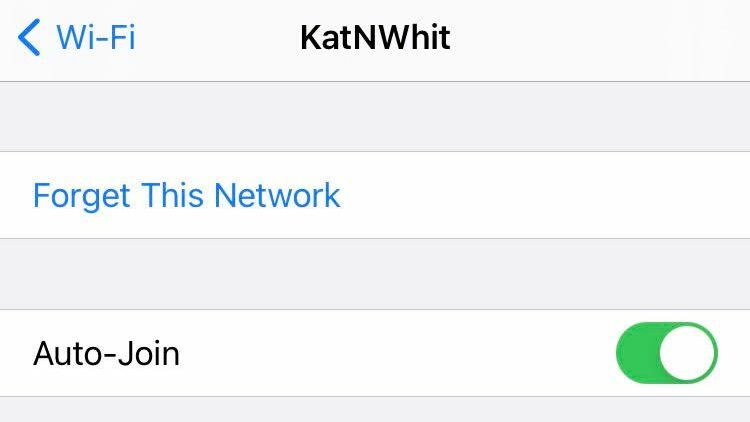
iPhone ไม่ได้มีตัวเลือกมากมายในการจัดลำดับความสำคัญของเครือข่าย Wi-Fi แต่มีบางสิ่งที่คุณสามารถทำได้ ไปที่ การตั้งค่า> Wi-Fi บน iPhone ของคุณและคุณจะสามารถเห็นเครือข่ายไร้สายทั้งหมดภายในระยะ

ในการป้องกันไม่ให้ iPhone ของคุณเชื่อมต่อกับเครือข่ายโดยอัตโนมัติ ให้คลิกไอคอน "i" ข้างชื่อเครือข่ายและสลับเป็นปิด เข้าร่วมอัตโนมัติ วิธีนี้จะเก็บรหัสผ่านของเครือข่ายไว้ในโทรศัพท์ของคุณ ดังนั้นคุณจึงสามารถเชื่อมต่อได้เมื่อต้องการ แต่จะไม่เชื่อมต่อโดยอัตโนมัติเมื่อคุณท่องไปทั่ว
คุณยังสามารถลบเครือข่ายออกจากโทรศัพท์ของคุณทั้งหมดได้โดยแตะตัวเลือก ลืม จากหน้าจอเดียวกันนี้ Apple ไม่มีวิธีการจัดลำดับความสำคัญของเครือข่ายในตัว แต่คุณสามารถอ่านเพิ่มเติมเกี่ยวกับวิธีการจัดลำดับความสำคัญของเครือข่ายได้ในหน้าการสนับสนุนนี้
จัดลำดับความสำคัญใหม่และลบเครือข่ายบน Android
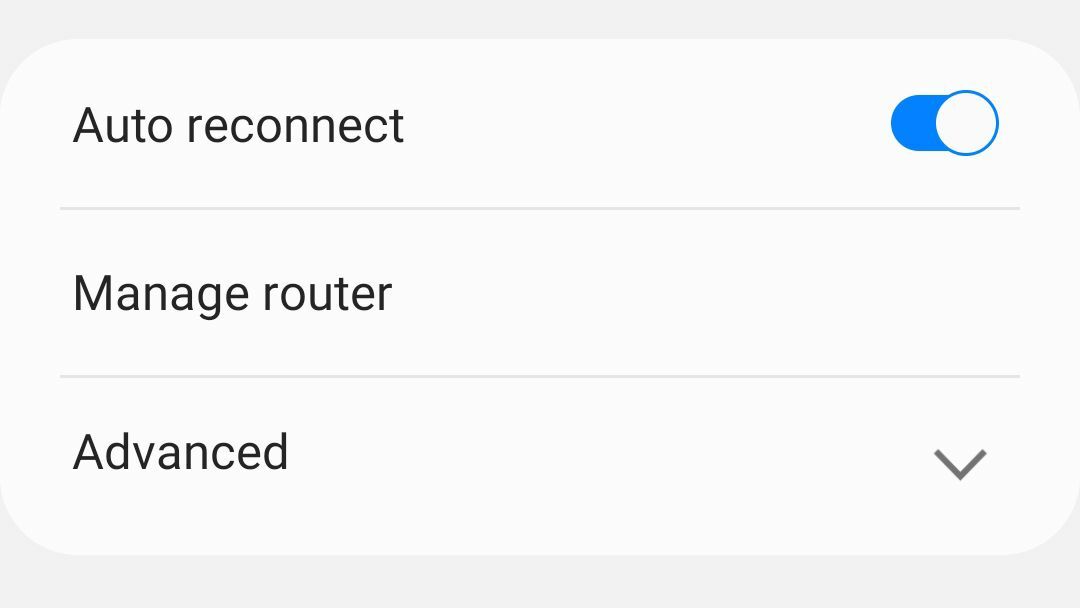
โทรศัพท์ของคุณอาจไม่สามารถควบคุมการจัดลำดับความสำคัญของ Wi-Fi ได้มากเท่ากับพีซีของคุณ แต่คุณยังสามารถปรับปรุงสิ่งต่างๆ ได้จากการตั้งค่า บนโทรศัพท์ Android ให้ไปที่ การตั้งค่า > Wi-Fi แล้วเชื่อมต่อกับเครือข่ายที่คุณต้องการปรับ
แนะนำโดยบรรณาธิการของเรา


แตะฟันเฟืองการตั้งค่าถัดจากชื่อเครือข่ายและปิดการเชื่อมต่ออัตโนมัติเพื่อป้องกันไม่ให้โทรศัพท์ของคุณเชื่อมต่อกับเครือข่ายนั้นโดยอัตโนมัติในอนาคต รหัสผ่านจะยังคงถูกบันทึกไว้ ดังนั้นคุณจึงสามารถเชื่อมต่อด้วยตนเองได้ทุกเมื่อที่ต้องการ อีกวิธีหนึ่ง คุณสามารถลบเครือข่ายออกจากโทรศัพท์ของคุณทั้งหมดโดยแตะลืมในหน้านี้
Android ไม่มีฟีเจอร์การจัดลำดับความสำคัญของ Wi-Fi อีกต่อไป แม้ว่า ROM ที่กำหนดเองบางตัวอาจอนุญาตให้คุณกำหนดค่าต่างๆ เพิ่มเติมได้ ดังนั้นให้สำรวจการตั้งค่า Wi-Fi เพื่อดูว่ามีอะไรดึงดูดสายตาคุณหรือไม่
แก้ไขปัญหาตัวขยายสัญญาณ Wi-Fi ด้วยเครือข่ายแบบตาข่าย

หากคุณมีตัวขยายเครือข่ายในบ้านเพื่อขยายความครอบคลุม Wi-Fi คุณอาจประสบปัญหากับโทรศัพท์หรือแล็ปท็อปที่ "เกาะติด" กับเครือข่ายแบบขยายบ่อยเกินไป ตัวอย่างเช่น มันยังคงเชื่อมต่อกับ SmithHouse_EXT แทนเครือข่ายหลักของ SmithHouse แม้ว่าคุณจะอยู่ภายในขอบเขตของเราเตอร์ปกติก็ตาม
การจัดลำดับความสำคัญของเครือข่าย Wi-Fi สามารถช่วยได้ แต่หากคุณท่องไปทั่วบ้าน คุณอาจพบว่าอุปกรณ์ของคุณยังติดอยู่กับเครือข่ายที่ไม่ถูกต้อง ในการแก้ปัญหานี้ คุณควรกำจัดตัวขยายออกทั้งหมดแล้วแทนที่ด้วยระบบ mesh Wi-Fi
ต่างจากตัวขยายสัญญาณราคาถูกที่คุณอาจคุ้นเคย ระบบ mesh Wi-Fi ได้รับการออกแบบมาเพื่อกำหนดเส้นทางการรับส่งข้อมูลระหว่างกันอย่างชาญฉลาด ครอบคลุมบ้านของคุณในเครือข่าย Wi-Fi เดียว และเชื่อมต่อคุณกับโหนดที่ใกล้ที่สุดในเวลาที่กำหนด สำหรับข้อมูลเพิ่มเติม โปรดอ่านวิธีที่ mesh ซ้อนกันกับส่วนต่อขยาย
ระบบตาข่ายมีค่าใช้จ่ายเพิ่มขึ้นเล็กน้อย แต่เชื่อฉันเถอะ การมี Wi-Fi ที่เสถียรทั่วทั้งบ้านของคุณนั้นคุ้มค่า เรามีคู่มือการตั้งค่าหากคุณตัดสินใจที่จะลงมือ
